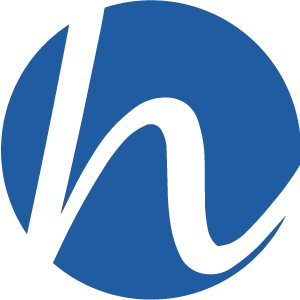Cuando pulsa Configurar SpamAssassin, puede añadir direcciones de correo electrónico que se deben filtrar de forma automática al escribir la dirección en el campo de la lista negra. Puede crear una lista blanca de la misma manera en la parte inferior de la página. También es posible especificar la puntuación que SpamAssassin debe utilizar para cada prueba en particular.
SpamAssassin examina cada el correo electrónico y busca características de spam, luego le asigna una puntuación. Escriba la marca requerida para que un mensaje se considere spam.
5.0 es la configuración predeterminada y es fuerte.
8.0 o 10.0 son valores para ser más prudente.
Añadir direcciones a la lista negra
Usted puede añadir los correos electrónicos que frecuentemente pasan por el filtro, pero cuyos correos no desea recibir.
Como usar la lista negra:
usuario@ejemplo.com ” Poner en la lista negra una sola dirección de correo electrónico.
*@ejemplo.com ” Poner en la lista negra todas las direcciones de ejemplo.com.
usuario@ejemplo.com ” Por ejemplo, usuario@ejemplo.com será añadido a la lista negra, pero Un Usuario@ejemplo.com no será incluido en la lista negra.
Recuerde que aparecen cinco campos, lo que le permite añadir cinco direcciones. Para añadir más de cinco direcciones:
- Rellene los primeros cinco campos de texto.
- Pulse Salvar.
Cuando regrese a la página, más campos de texto aparecerán.
Añadir direcciones a la lista blanca
Escriba las direcciones cuyos correos electrónicos se bloquean a menudo, pero de los cuales desea recibir correos electrónicos.
Usted puede usar * como un comodín para varios caracteres, o como un comodín para un solo carácter.
usuario@ejemplo.com ” Poner en la lista blanca una sola dirección de correo electrónico.
*@ejemplo.com ” Poner en la lista blanca todas las direcciones de ejemplo.com.
usuario@ejemplo.com ” Por ejemplo, usuario@ejemplo.com será añadido a la lista blanca, pero Un Usuario@ejemplo.com no será incluido en la lista blanca.
Recuerda que aparecen cinco campos, lo que le permite añadir cinco direcciones. Para añadir más de cinco direcciones:
- Rellene los primeros cinco campos de texto.
- Pulse Salvar.
Cuando regrese a la página, aparecerán más cuadros de texto.